Word是现在十分常用的办公软件之一,有些新用户不知道如何恢复Word未保存文档,接下来小编就给大家介绍一下具体的操作步骤。
具体如下:
-
1. 首先第一步根据下图所示,打开电脑中的Word软件。
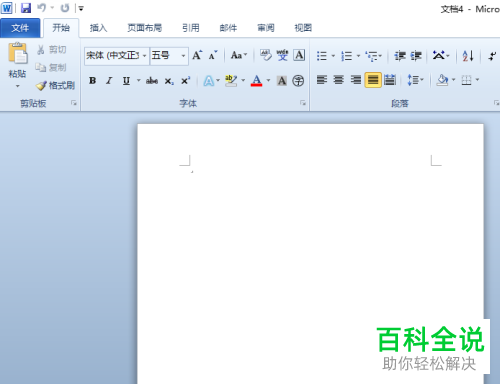
-
2. 第二步根据下图箭头所指,点击左上角【文件】选项。
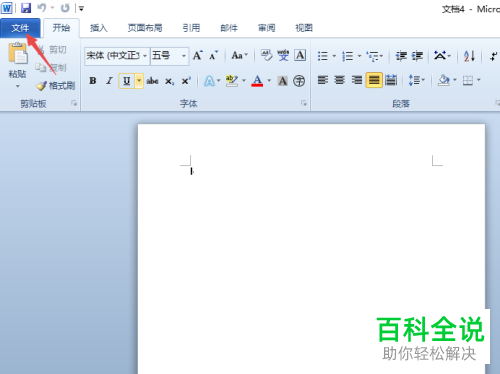
-
3. 第三步在弹出的菜单栏中,根据下图箭头所指,点击【管理版本】选项。
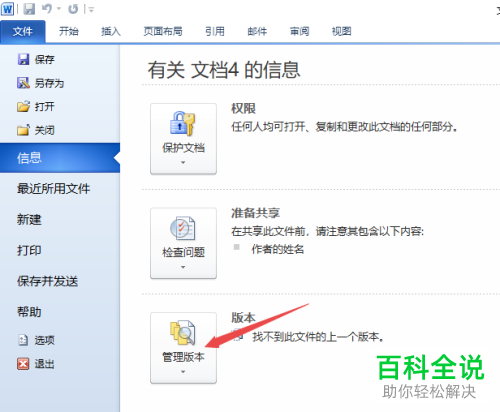
-
4. 第四步在展开的下拉列表中,根据下图箭头所指,点击【恢复未保存的文档】选项。
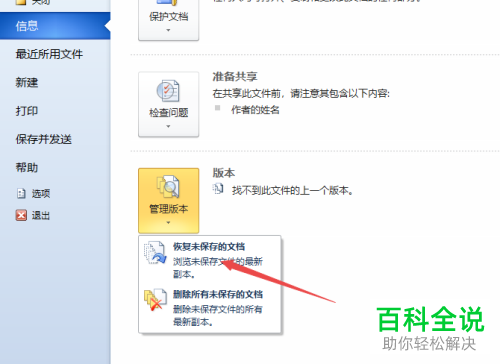
-
5. 第五步在弹出的窗口中,根据下图箭头所指,即可找到所有副本。
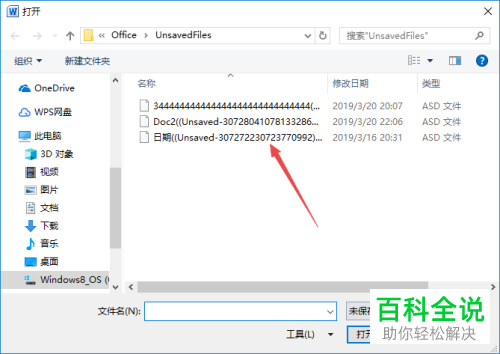
-
6. 第六步根据下图箭头所指,先选中任意文件,接着点击【打开】选项。
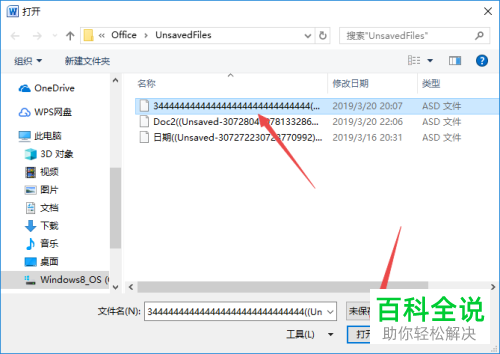
-
7. 最后根据下图所示,成功恢复未保存的文档。
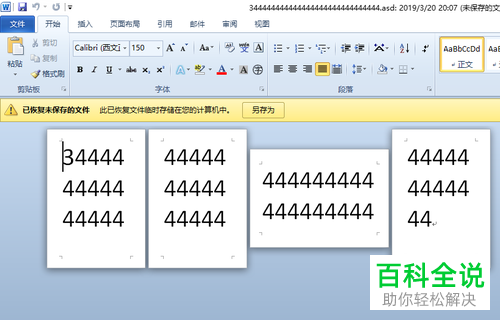
-
以上就是如何恢复Word未保存文档的方法。
